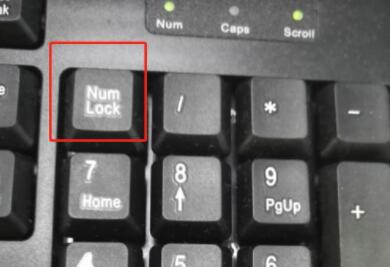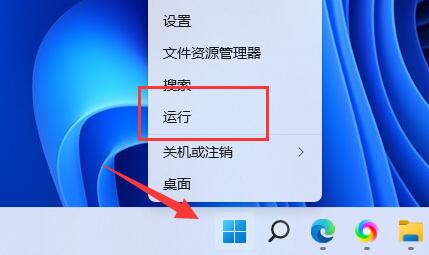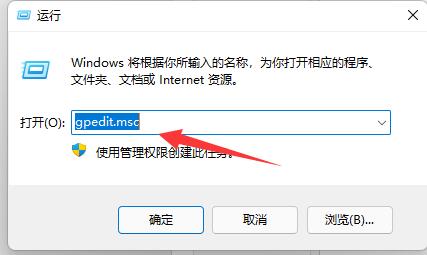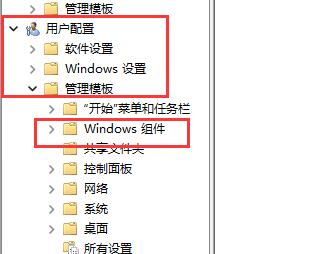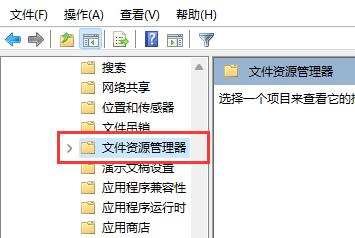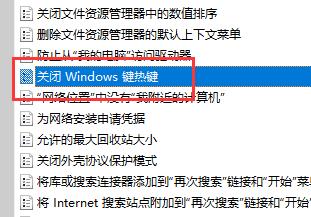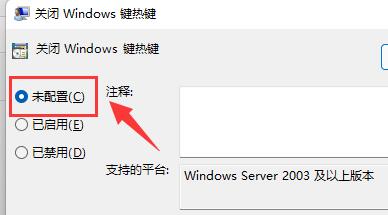Win11快捷键用不了怎么办?Win11快捷键用不了解决方法
Win11快捷键用不了怎么办?一些用户却发现,在升级至Win11后,曾经熟悉的快捷键功能无法正常使用。这对于习惯使用快捷键提高工作效率的用户来说无疑是一个令人沮丧的问题。下面就由小编带来解决方法的分享,帮助您恢复快捷键的正常使用。
Win11快捷键用不了解决方法:
方法一:
1. 首先我们要保证自己的键盘可以使用。
2. 确认是否键盘损坏,或者键盘被锁定了。(可以打字输入试试看)
方法二:
1. 如果确认键盘能够使用,那么右键开始菜单,打开“运行”。
2. 接着在运行中输入“gpedit.msc”回车打开组策略。
3. 进入“用户配置”,打开“管理模板”下的“Windows组件”。
4. 再进入左侧列表下的“文件资源管理器”。
5. 双击打开右侧的“关闭Windows键热键”。
6. 勾选左上角“未配置”再点击“确定”保存即可解决问题。
相关文章
- Windows聚焦图片不自动更新怎么办-Win11聚焦壁纸总是不更新的解决方法
- Win11微软商店提示无法安装此应用程序怎么办
- Win11系统正版大合集
- 如何下载正版Win11-微软Windows11正式版下载推荐
- 目前公认最流畅的Win11精简版下载推荐
- 个人安装Win11哪个版本好用-个人安装Win11系统版本推荐
- Win11哪个版本玩游戏最流畅-Win11适合玩游戏的版本推荐
- Win11搜索不到蓝牙耳机设备怎么办
- Win11如何重启系统备份
- Win11双屏如何设置使用不同的壁纸
- Win11检查更新灰色无法更新?
- 最新电脑系统Win11免激活纯净版下载大全
- 真正纯净版Win11系统下载-Win11系统纯净镜像下载大全
- 三种开启/禁用Win11休眠模式的技巧
- 最好用的Win11 22621版本下载推荐
- 免费下载!Windows11 23H2 22631正式版下载合集